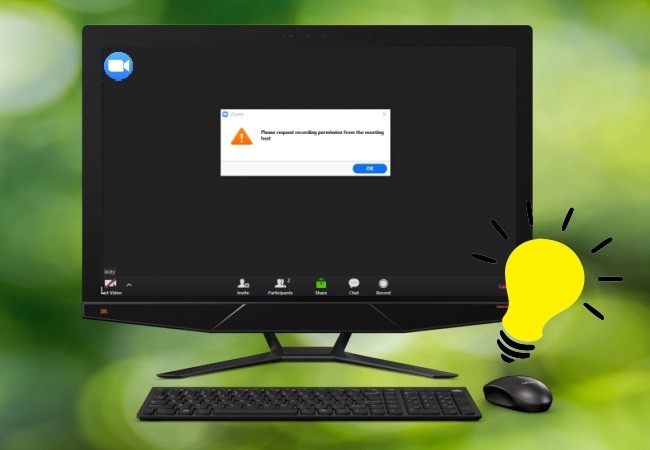
Zoom ist eine populäre Video-Konferenz App , die nützlich ist, wenn man den Inhalt seines Bildschirms teilen will. Hinzu kommt, das Sie anderen Teilnehmern der Video-Konferenz die Kontrolle über den Bildschirm erlauben können. Jedoch kann es vorkommen, das Zoom’s Bildschirmfreigabe nicht richtig funktioniert. Hier haben wir ein paar Lösungen, um das Zoom Bildschirmfreigabe funktioniert nicht Problem zu beheben.
Wege um Zoom Bildschirmfreigabe Probleme zu lösen
- Bildschirmfreigabe bei Zoom funktioniert nicht beheben
- Schwarzer Bildschirm während Zoom-Bildschirmfreigabe beheben
- Zoom Bildschirm über ein praktisches Werkzeug teilen – ApowerMirror
Bildschirmfreigabe bei Zoom funktioniert nicht beheben
Um Ihren Bildschirm in einem Zoom Meeting freizugeben, müssen Sie erst ein paar Einstellungen festlegen, um Verbindungsprobleme wie Echos während Anrufen, Probleme beim erhalten von Emails oder Problemen beim teilen des Bildschirms zu verhindern. Um diesen Problemen aus dem Weg zu gehen, benötigen Sie definitiv eine stabile Internetverbindung, vor allem wenn Zoom Bildschirmfreigabe nicht funktioniert. Sollte dieses Problem auftreten, dann können Sie die unten aufgeführten Methoden ausprobieren.
- Versuchen Sie das Meeting ohne Video zu starten, indem Sie die “Ohne Video beginnen” Option wählen und eine reine Audio-Konferenz starten. Nach einer Weile wird sich die Videoübertragung automatisch einschalten und Ihren Bildschirm mit jedem Mitglied des Meetings teilen.
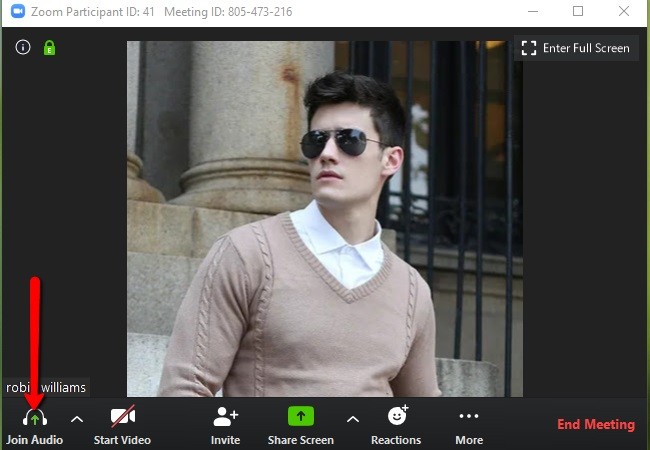
- Eine weitere Methode ist das ausschalten des Videos. Wenn Sie bereits in einem Konferenz-Videoanruf sind, dann klicken Sie auf den “Video stoppen” Knopf und wählen Sie den “Bildschirm teilen” Knopf.
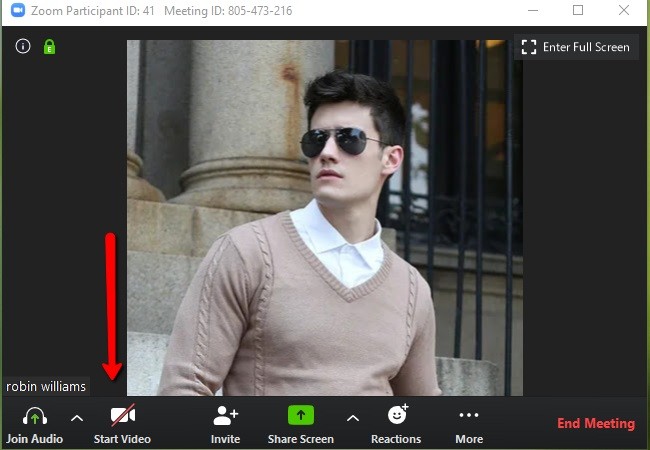
- Sollte das teilen Ihres Bildschirms immer noch nicht funktionieren, dann können Sie das Zoom Programm einfach deinstallieren und aus dem Download Center neu installieren.
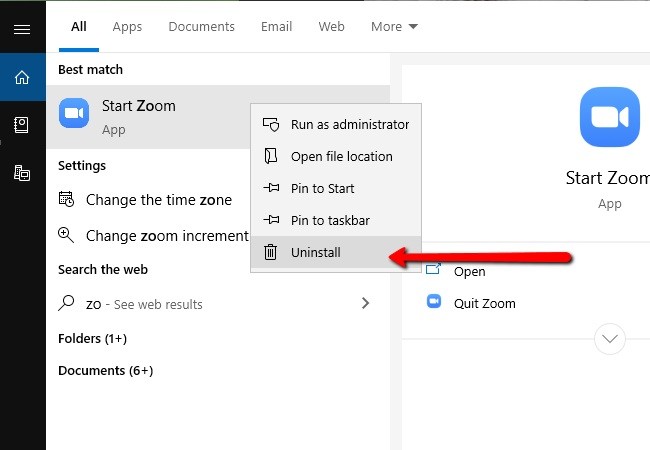
Schwarzer Bildschirm während Bildschirmfreigabe beheben
- Gehen Sie zum Windows Kontrollzentrum und öffnen Sie das Nvidia Kontrollzentrum > 3D Einstellungen managen > Programmeinstellungen unter Ich möchte die folgenden 3D Einstellungen nutzen.
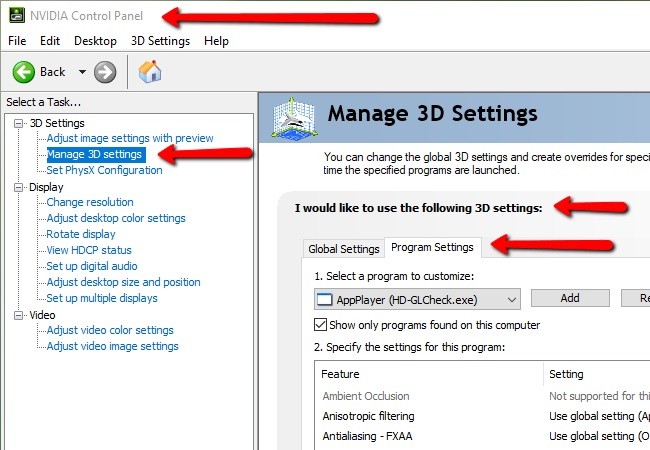
- Gehen Sie dann auf Programm auswählen um aus dem Zoom bin Verzeichnis Cpthost.exe hinzuzufügen.
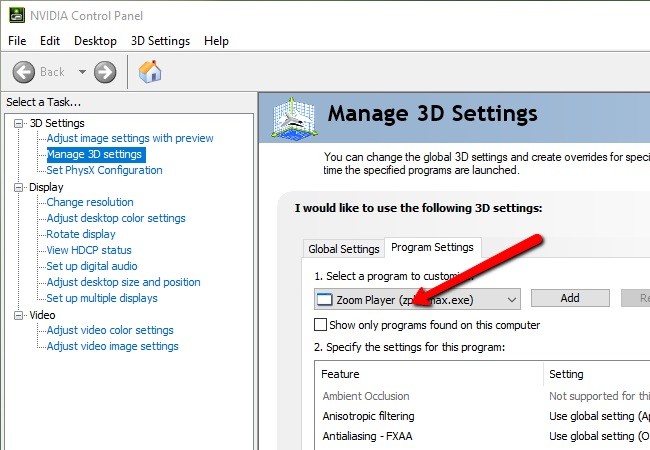
- Suchen Sie danach im Zoom bin Verzeichnis danach und klicken Sie dann auf ausgewähltes Programm hinzufügen. Wählen Sie Integrierte Grafiken und klicken Sie dann auf Anwenden.
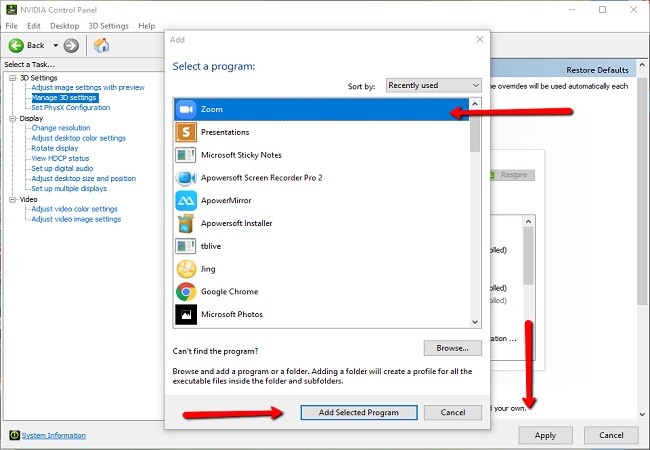
- Starten Sie die App nun und versuchen Sie erneut Ihren Bildschirm zu teilen .
Zoom Bildschirm über ApowerMirror teilen
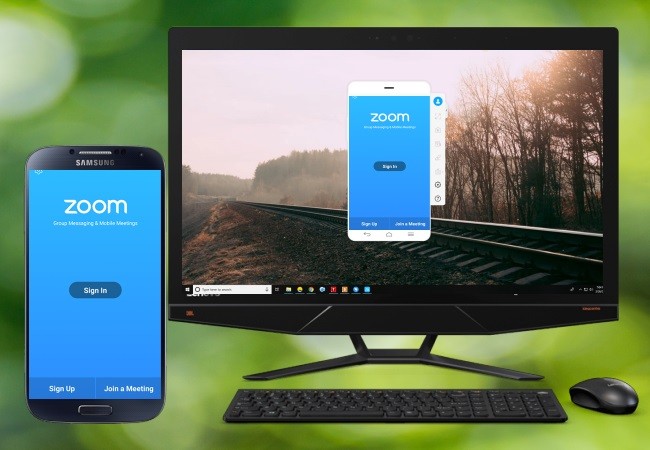
ApowerMirror ist ein sehr gutes, alternatives Bildschirmfreigabe Werkzeug zu Zoom, das es Ihnen erlaubt Ihren Bildschirm mit verschiedenen Plattformen wie Windows, Mac, iOS und Android zu teilen. Hinzu kommt, das man damit auch den Bildschirm aufnehmen und Screenshots erstellen kann. Mit diesem Werkzeug können Sie den Bildschirm Ihres Handys auf den PC spiegeln und mit anderen teilen, wenn Zoom Bildschirmfreigabe auf Ihrem Mobilgerät nicht funktioniert. Folgen Sie den unten aufgeführten Schritten, um über ApowerMirror Ihren Bildschirm in Zoom Meetings mit allen anderen Mitgleidern zu teilen.
- Downloaden und installieren Sie ApowerMirror auf Ihrem PC und Mobilgerät.
- Starten Sie die App und stellen Sie sicher, das beide Geräte mit dem selben WLAN Netzwerk verbunden.
- Bei einem Android gerät müssen Sie auf das blaue Spiegelungs-Symbol tippen und dann warten, bis der Scan-Prozess beendet ist. Ist das getan, wählen Sie den Namen Ihres PCs und tippen Sie dann auf “Jetzt beginnen”, um Ihr Android Gerät auf den PC zu spiegeln und den Bildschirm Ihres Handys mit anderen zu teilen.
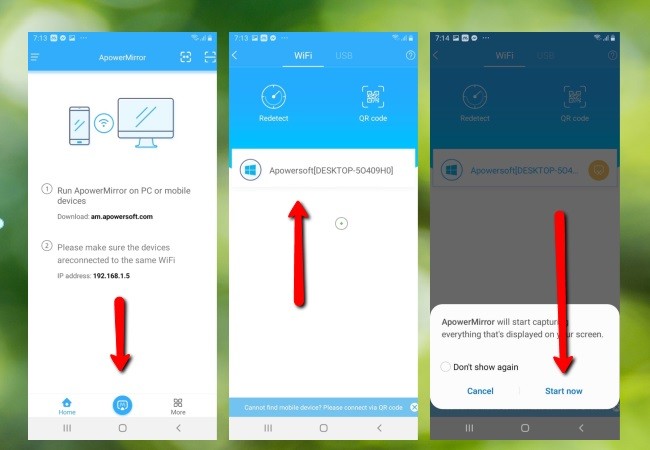
- Bei einem iOS Gerät öffnen Sie das “Kontrollzentrum” und tippen Sie auf “Bildschirmspiegelung”. Wählen Sie den Namen Ihres PCs, um Ihren iOS Bildschirm zu teilen.
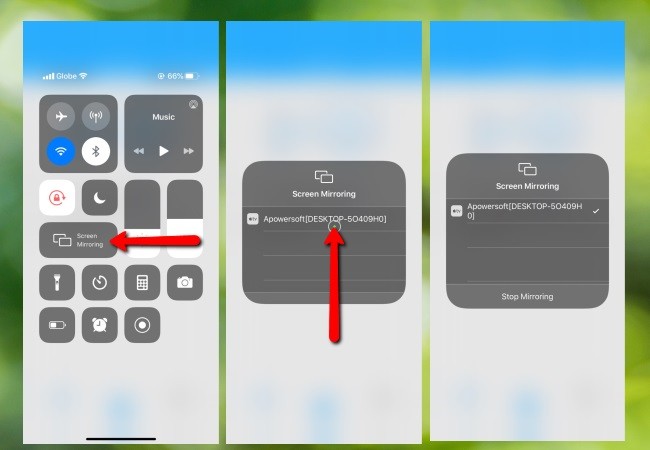
Fazit
Die oben genannten Wege sind hilfreich und einfach zu bewältigen, wenn die Zoom Bildschirmfreigabe nicht richtig funktioniert. Wenn Sie den obigen Schritten folgen, dann werden Sie keine Probleme mehr haben. Sollten Sie das vorinstallierte Spiegelungs-Werkzeug nicht nutzen wollen, dann wenden Sie sich einfach an ApowerMirror; damit können Sie ihren Bildschirm genau so gut teilen.
Einen Kommentar schreiben